

Adela D. Louie, 최근 업데이트 : August 12, 2024
iTunes는 다양한 타이틀을 제공하므로 영화 대여 및 구매에 관한 이야기가 가장 인기 있는 곳 중 하나라는 것을 알고 있습니다. 그러나 이 플랫폼의 콘텐츠는 DRM으로 보호되어 시청자가 사용하려는 장치에서 재생할 수 있는 능력이 제한됩니다.
이 경우 호환성 딜레마를 해결하려면 다음 방법을 찾으세요. iTunes 영화를 MP4로 변환 열쇠가 될 것입니다. 이렇게 하면 중단 없이 오프라인으로 다시 시청할 수 있도록 iTunes 즐겨찾기의 복사본(개인 용도로만)을 보관할 수도 있습니다.
이 기사에서는 원하는 iTunes 영화를 MP4 형식으로 변환하여 걱정 없이 여러 장치에서 재생할 수 있는 다양한 옵션을 안내해 드립니다.
1부. iTunes 영화를 MP4 형식으로 변환이 가능합니까?2부. iTunes 영화를 MP4로 변환하는 가장 좋은 방법(녹음을 통해)3부. "HandBrake"를 통해 iTunes 영화를 MP4로 변환하는 방법자주 묻는 질문
궁금하다면 실제로 iTunes 영화를 MP4로 변환하는 공식적인 방법은 없습니다. 액세스할 수 있는 iTunes 콘텐츠는 M4V 형식으로 암호화되어 있으며 FariPlay 제한으로 인해 Apple 장치에서만 재생할 수 있습니다. 웹에서 볼 수 있는 일반적인 M4V-MP4 변환기는 작동하지 않습니다.
따라서 변환 프로세스에 도움이 될 수 있는 최상의 도구를 조사하기 위해 추가 조치를 취해야 합니다. 다음 섹션으로 이동하여 사용 가능한 모든 선택 항목을 살펴보겠습니다.
iTunes 영화의 DRM 보호가 귀찮기 때문에 이를 얻는 것이 어려워 보일 수 있습니다. MP4 형식으로 변환 사용하려는 모든 장치에 액세스할 수 있습니다. 일반적인 변환기도 효과적이지 않습니다. 다행스럽게도 화면 녹화에 의지할 수 있습니다. 필요한 기능을 갖추고 파일을 MP4 형식으로 저장하는 것을 지원하는 앱만 있으면 됩니다.
웹에서 볼 수 있는 다양한 앱 중에서 다음을 사용하는 것이 좋습니다. FoneDog 스크린 레코더. 이는 화면 녹화 기능을 제공하여 iTunes 영화를 MP4로 변환하는 과정에 확실히 도움이 될 수 있습니다. 실제로 화면 활동을 캡처하는 것 외에도 웹캠과 오디오(마이크 또는 PC 모두에서)를 캡처하는 데에도 사용할 수 있습니다.
무료 다운로드
Windows의 경우
무료 다운로드
일반 Mac의 경우
무료 다운로드
M1, M2, M3용
사용 중에 사용자는 원하는 녹화 설정을 정의할 수 있습니다. 몇 가지 예를 들면, 다양한 기능, 편집, 실시간 주석 등이 포함된 전문 도구입니다. 인터페이스가 너무 단순하고 직관적이기 때문에 탐색도 쉬워야 합니다. 출력 파일은 고품질이 보장됩니다.
FoneDog Screen Recorder를 통해 선택한 iTunes 영화를 화면 녹화하려면 다음을 수행해야 합니다.

완료되면 기록된 iTunes 동영상 파일이 PC에 저장되어 있어야 합니다. 이제 사용하려는 모든 기기에서 액세스하고 시청할 수 있습니다.
iTunes 영화를 MP4로 변환할 수 있는 신뢰할 수 있고 안정적이며 효과적인 도구를 찾는 것은 iTunes 콘텐츠가 MPXNUMX로 보호된다는 사실을 아는 것이 번거롭고 지루할 수 있습니다. DRM. 그러나 DRM으로 보호되지 않는 iTunes 영화를 좋아한다면 HandBrake를 고려해 보는 것이 좋습니다.
이것은 사용하기 쉽고 훌륭하며 무료 도구입니다. 이는 파일을 지원하는 다른 파일 형식으로 변환할 때의 신뢰성으로 인해 알려져 있습니다. DRM으로 보호된 iTunes 영화에서는 작동하지 않습니다. 계속해서 사용하면 화면에 오류 메시지가 표시됩니다.
참고로, DRM으로 보호되지 않은 iTunes 영화를 변환하는 데 HandBrake를 사용하려는 경우 따라할 수 있는 튜토리얼은 다음과 같습니다.
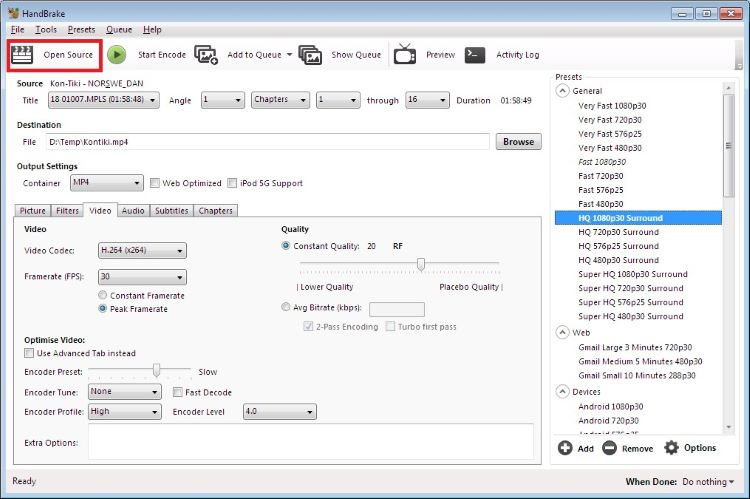
사람들은 또한 읽습니다모든 장치를 위한 11가지 최고의 MP4 스크린 레코더(2024)Windows 5 최고의 MP3 녹음기 10가지: 쉽게 MP3 파일 녹음하기
이 게시물의 주제인 "iTunes 영화를 MP4로 변환"과 관련된 FAQ에 관심이 있는 경우를 대비하여 이 섹션을 준비했습니다.
안타깝게도 위의 작업은 불가능합니다. Apple 웹 사이트에서 읽을 경우 iTunes Store에서 구입한 영화 및 프로그램을 굽거나 Apple Music에서 다운로드한 트랙을 DVD 또는 CD로 굽는 것은 허용되지 않습니다.
Apple Inc.는 콘텐츠의 불법 배포(상업적 사용)를 방지하기 위해 DRM 보호를 사용합니다. 개인적인 용도로 영상을 보관하려는 경우 이에 대한 법적 문제는 발생하지 않습니다. 그러나 파일의 DRM 보호를 제거하려는 경우 신뢰할 수 있고 신뢰할 수 있는 DRM 제거 소프트웨어 앱을 찾아야 합니다.
예. 실제로 iTunes 파일을 MP4로 변환하는 데 도움을 줄 수 있는 온라인 도구가 많이 있습니다. 그러나 일반적으로 보호된 파일에서는 작동하지 않습니다. 게다가 결과 파일의 출력 품질도 충분하지 않습니다. iTunes 비디오를 MP4에 저장하려는 경우 가장 좋은 방법은 FoneDog Screen Recorder와 같은 도구를 통해 녹화하는 것입니다.
코멘트 남김
0 Comment
스크린 레코더
웹캠과 오디오로 화면을 캡처하는 강력한 화면 녹화 소프트웨어입니다.
Hot Articles
/
흥미있는둔한
/
단순한어려운
감사합니다! 선택은 다음과 같습니다.
우수한
평가: 4.8 / 5 ( 86 등급)